 使用ATOMac完成Mac自动化测试
使用ATOMac完成Mac自动化测试
ATOMac是一个支持在mac上做自动化的python库,
GitHub地址如下:https://github.com/pyatom/pyatom
# 背景
我们公司有款产品的Mac客户端,其中偶发的bug甚多。所以需要写一个小脚本实现自动化操作,捕捉错误。
我平常 web 和 app 自动化做的居多,PC 端应用自动化没有涉猎过。说干就干,找了很多帖子,找到了一个关键词 ATOMac 。同时也在github上找到了地址。但是文档真的好少啊!
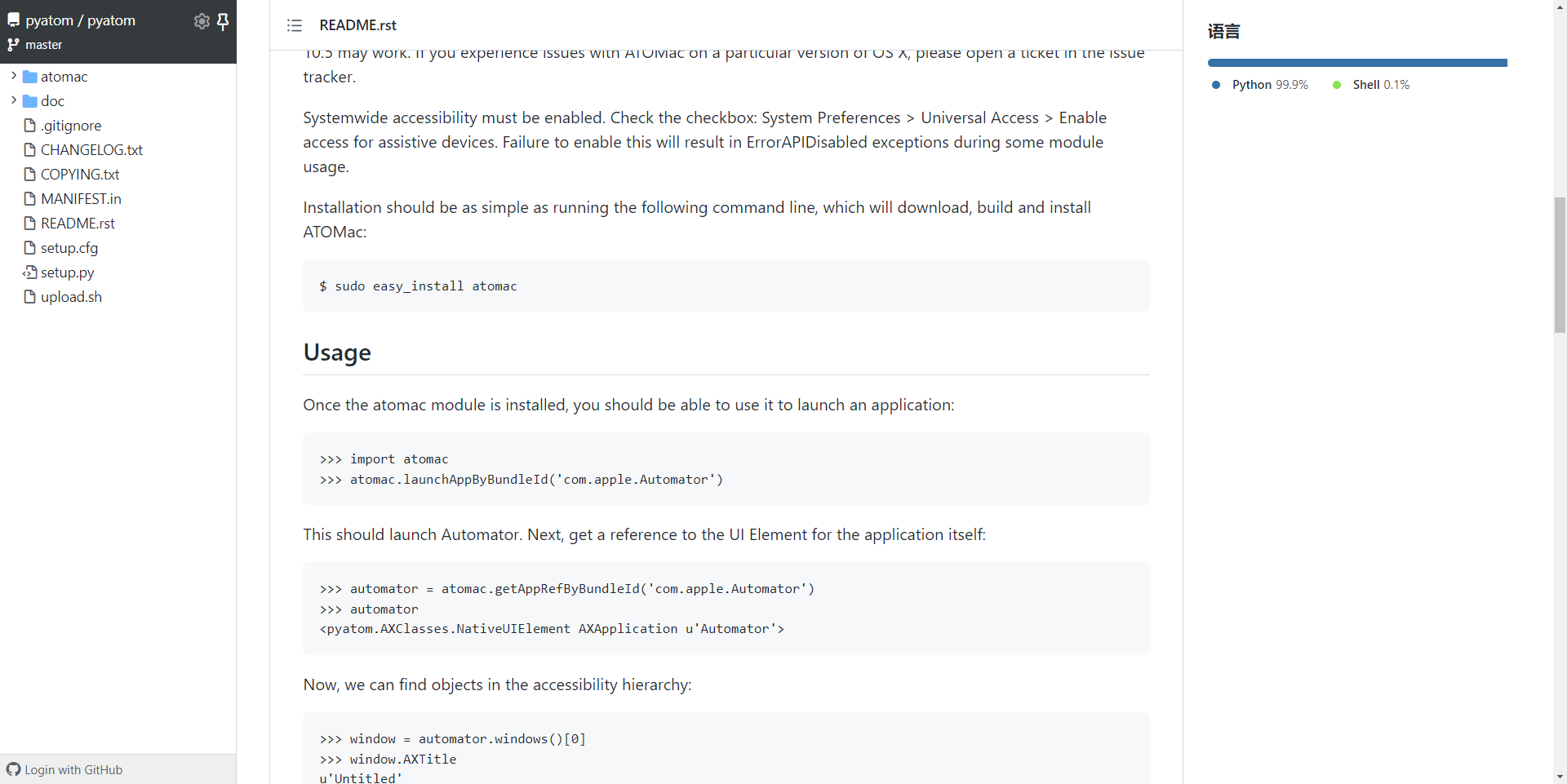
# 安装依赖库
# Python2
sudo easy_install atomac
# Python3
pip3 install git+https://github.com/pyatom/pyatom/
1
2
3
4
5
2
3
4
5
# 使用
# 启动程序
import atomac
atomac.launchAppByBundleId('com.apple.Automator')
1
2
2
查看bundleID的方法:打开应用内容 -> info.plist
# 获取Window
automator = atomac.getAppRefByBundleId('com.apple.Automator')
window = automator.windows()[0]
print(window)
1
2
3
2
3
# 获取应用标题
print(window.AXTitle)
1
# 查看元素
atomac支持获取和操作大部分的元素,可以使用 xcode 提供的accessibility inspector快速查看各个元素
Accessibility Inspector:Xcode -> Open Developer Tools
Atomac支持的元素类型有:
textAreas
textFields
buttons
windows
sheets
staticTexts
genericElements
groups
radioButtons
popUpButtons
rows
sliders
1
2
3
4
5
6
7
8
9
10
11
12
2
3
4
5
6
7
8
9
10
11
12
atomac所有的定位方法加上 R 字符,就变成了一个搜索方法(可以添加额外的搜索条件)
# 获取元素
通过快照我们可以进行元素定位, 这里我们以关闭按钮为例
closeButton = window.buttonsR('关闭')[0]
print(closeButton)
1
2
2
# 条件搜索元素
atomac支持findFirstR方法,根据属性来进行元素搜索,例如
closeButton = window.findFirstR(AXRole='AXButton', AXTitle='关闭')
1
支持的属性可以在 Accessibility inspector 中查看
findFirstR方法返回首个匹配的元素, 如果没有找到匹配的元素则返回空列表
findAllR使用方法相同,返回所以匹配的元素列表,没有匹配的元素则返回空列表
# 查看元素支持的属性
元素属性对应说明:ATOMac 库使用的元素属性均在其属性名(通过 Accessibility Inspector 查到)前面加 AX,且首字母大写,如下所示
| ATOMac | Accessibility Inspector |
|---|---|
| AXRole | Role |
| AXPosition | Position |
| AXRoleDescription | Type |
| AXValue | Value |
closeButton = window.findFirstR(AXRole='AXButton', AXTitle='关闭')
print(closeButton.getAttributes())
1
2
2
输出
['AXRole', 'AXHelp', 'AXEnabled', 'AXWindow', 'AXSize', 'AXTitle', 'AXRoleDescription', 'AXTopLevelUIElement', 'AXFocused', 'AXParent', 'AXPosition', 'AXFrame', 'AXIdentifier']
1
查看属性值
print(closeButton.AXTitle)
1
# 查看元素支持的操作
print(closeButton.getActions())
1
输出
['Press']
1
# 操作元素
closeButton.Press()
1
任何支持的操作都可以这样调用。
# API
| options | useage |
|---|---|
| getAttributes() | 获取元素所有属性 |
| getActions() | 查看元素支持操作 |
| window.tripleClickMouse(x + width / 2, y + height / 2) window.sendKeys('123') | 键盘输入 |
| AXPosition | 坐标 |
| window.clickMouseButtonLeft(x + width / 2, y + height / 2) | 左键单击 |
| window.doubleClickMouse(x + width / 2, y + height / 2) | 双击 |
| window.groups()[0] | 定位 |
# 键盘修饰符
sendKeys([RETURN])
1
| key | 键盘修饰符 |
|---|---|
| TAB | <tab> |
| RETURN | <return> |
| SPACE | <space> |
| ESCAPE | <escape> |
| CAPS_LOCK | <capslock> |
| DELETE | <delete> |
| NUM_LOCK | <num_lock> |
| SCROLL_LOCK | <scroll_lock> |
| PAUSE | <pause> |
| BACKSPACE | <backspace> |
| INSERT | <insert> |
# 参考
- https://www.cnblogs.com/freedomlidi/p/12431339.html
- https://www.jianshu.com/p/0720dc246770
- https://github.com/pyatom/pyatom
上次更新: 2022/10/15, 15:19:25
